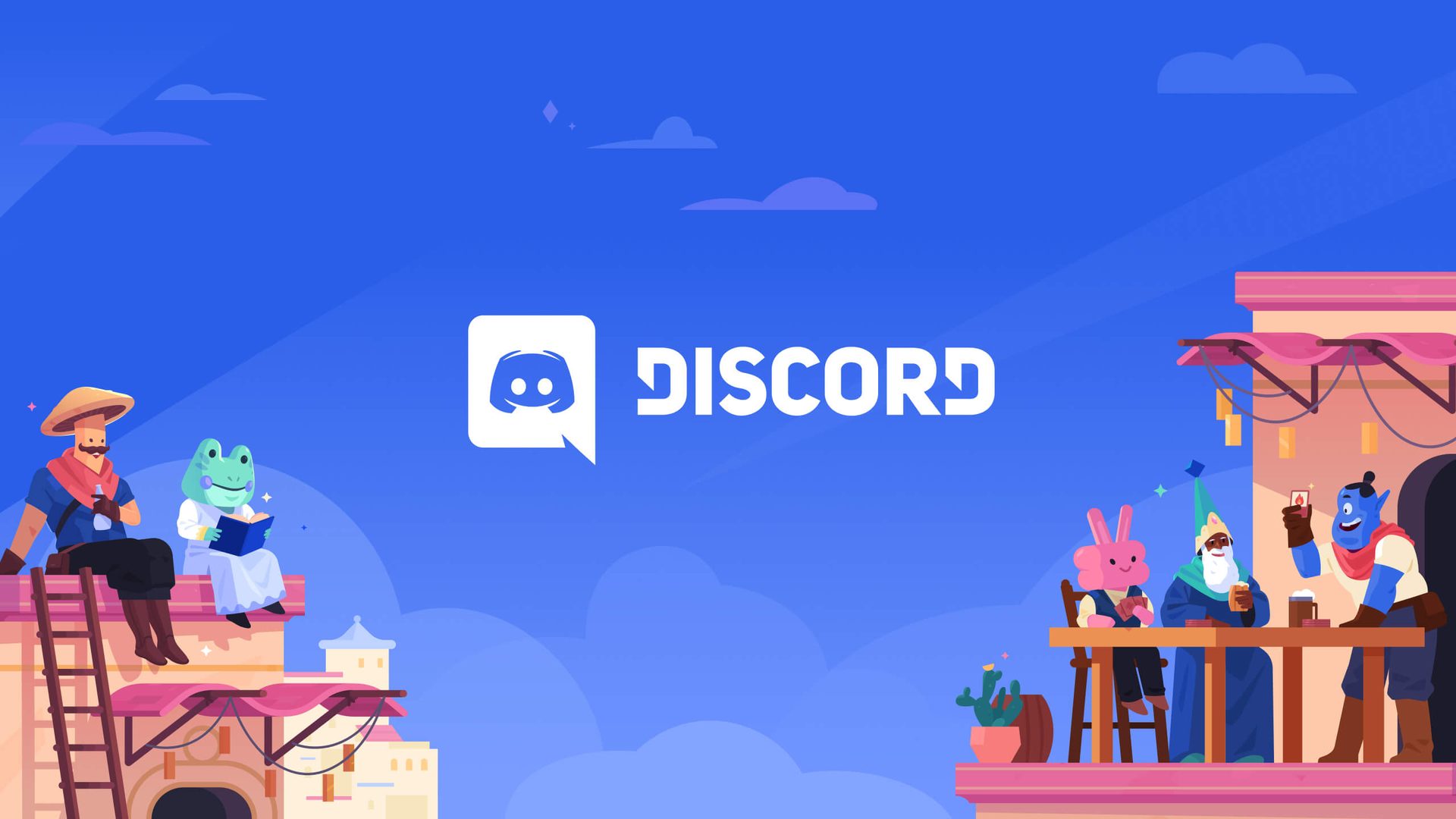Dit artikel leert je alles wat je moet weten over Discord Unblocked. Vraag je je af hoe je Discord op school kunt deblokkeren? U bent bij ons aan het juiste adres.
Discord is een van de beste Discord in-game chat- en VoIP-applicaties. U kunt met de app deelnemen aan openbare of privékanalen om met anderen te communiceren.
Gamers gebruiken Discord vaak om kanalen voor meerdere spelers samen te stellen die specifiek zijn voor hun favoriete games. Streamers kunnen Discord ook gebruiken om privékanalen te maken waar hun publiek in kan chatten. Het is een schattig klein programma waarmee een groep vrienden kan ‘rondhangen’. Sommige locaties, waaronder bibliotheken, overheidsgebouwen, scholen en hogescholen, verbieden echter de toegang tot specifieke websites, waaronder Discord. Is het mogelijk om deze beperkingen te omzeilen? Blijf lezen…
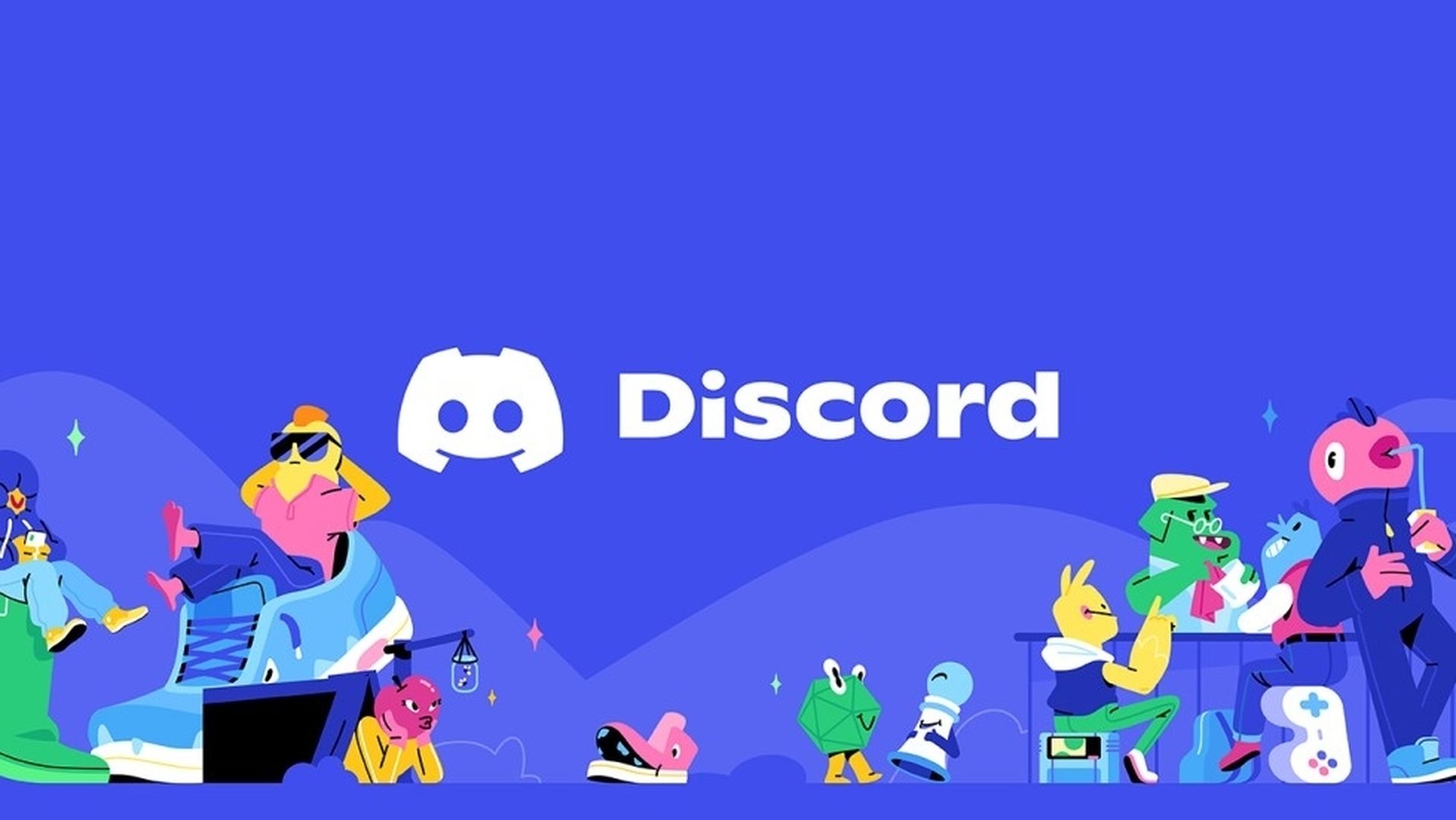
Dit bericht laat je zien hoe je een paar eenvoudige stappen kunt nemen om eventuele beperkingen van Discord of andere soortgelijke websites te overwinnen. Daarnaast kijken we naar een uniek programma genaamd “Discord Unblocked” waarmee Chromebook-gebruikers toegang hebben tot Discord.
Hoe Discord te deblokkeren?
Volg deze oplossingen om Discord te deblokkeren:
- Gebruik VPN
- Proxy gebruiken
- DNS wijzigen
- Gebruik webversie
- Toegang tot Discord met IP-adres
- Gebruik Discord op een smartphone
- Discord Unblocked-app
Het is echt vervelend als je school of bedrijf de toegang tot je favoriete in-game chat-applicatie beperkt. Is het mogelijk om Discord te deblokkeren? Laten we eens kijken naar verschillende eenvoudige manieren om Discord te ontgrendelen en toegangsbeperkingen te omzeilen.
Gebruik VPN
Het gebruik van een VPN-service is de eerste en meest gebruikelijke manier om Discord te ontgrendelen. Als u bekend bent met virtuele particuliere netwerken (VPN), functioneren deze als “private” netwerken op openbare infrastructuur. U kunt de door uw ISP aanbevolen routering omzeilen door een VPN te gebruiken om uw internetverkeer via een uniek gecodeerd pad te transporteren.

Het deblokkeren van geblokkeerde websites is een van de belangrijkste toepassingen van een VPN. In onze situatie kunnen we Discord deblokkeren met behulp van een VPN-service.
Open de VPN-service waarop u bent geabonneerd voordat u de Discord-software op uw pc start. Breng een verbinding tot stand met een server waarvan u zeker weet dat deze de toegang tot Discord niet censureert of beperkt.
Je hebt er nu toegang toe door de Discord-app op je computer te starten.
Proxy gebruiken
Een van de eenvoudigste manieren om toegang te krijgen tot geblokkeerde websites is met een webproxy. U kunt een bepaalde website anoniem bekijken en eventuele beperkingen omzeilen door een proxysite of proxyserver te gebruiken.
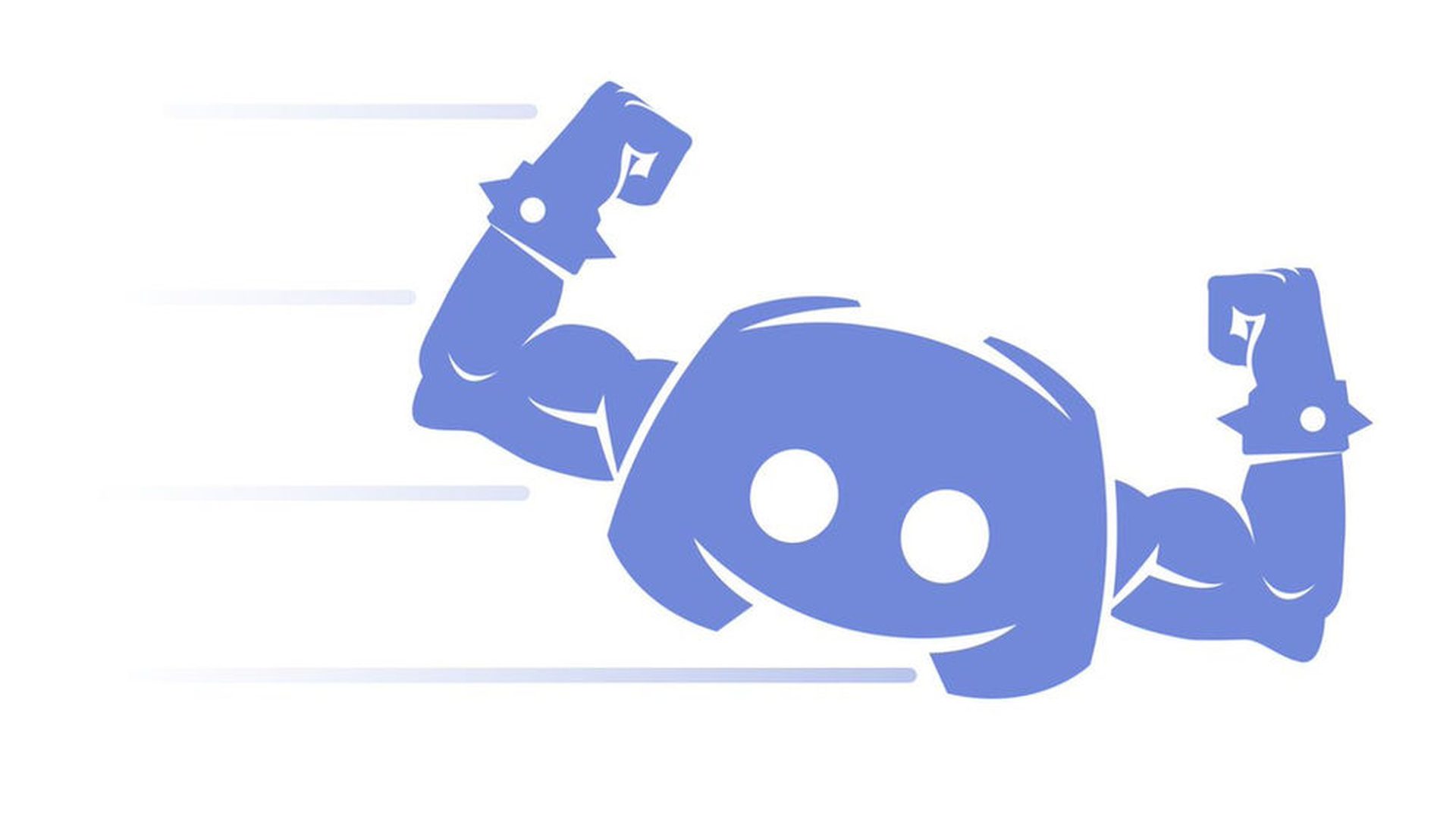
Bovendien kunt u de geografische beperkingen omzeilen en toegang krijgen tot een geblokkeerde website, in dit geval Discord.
U kunt de URL invoeren van een website die is geblokkeerd of onderhevig is aan beperkingen op verschillende gratis en betaalde proxy-sites, en zij zullen u doorverwijzen naar een onbeperkte “proxy”-website.
DNS wijzigen
Wanneer we website-URL’s invoeren in onze webbrowsers, zet het Domain Name System of DNS deze om in de juiste IP-adressen. U kunt proberen een nieuwe DNS-server aan uw computer toe te wijzen en de DNS-server aan te passen als het netwerk van uw school of instelling Discord heeft geblokkeerd. Door dit te doen, omzeilt uw computer de DNS-server op uw schoolnetwerk en maakt verbinding met de server die u hebt opgegeven.
Er zijn talloze externe DNS-servers, waaronder die van Google, AdGuard, Cisco, Cloudflare en anderen. Probeer toegang te krijgen tot de Discord-app op uw computer door de serveradressen van een van deze DNS-servers te gebruiken.
Gebruik webversie
Discord is op verschillende manieren toegankelijk. De desktop-applicatie is verreweg de meest populaire methode, maar je hebt ook toegang tot de diensten van Discord via de website.
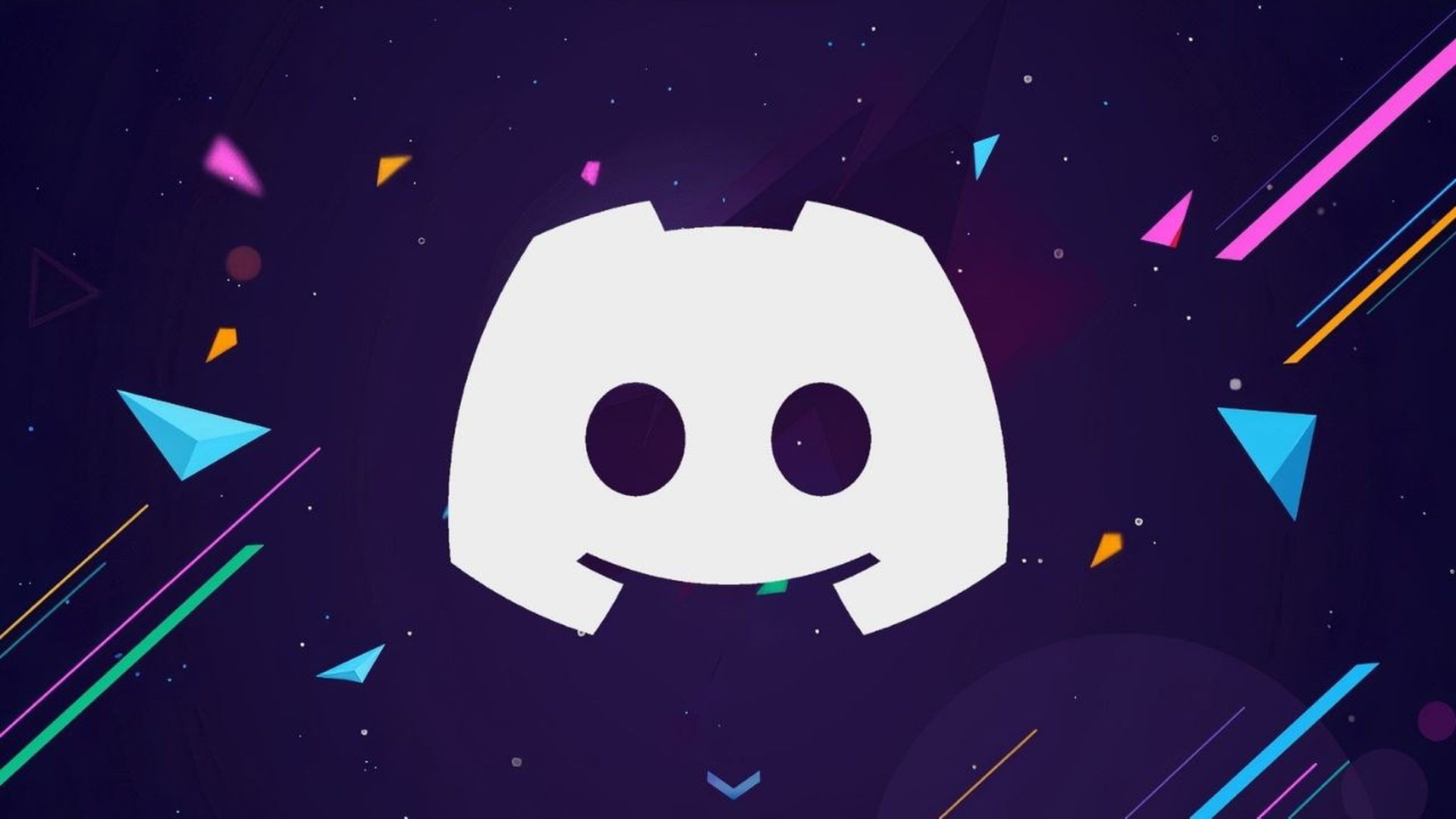
Het voordeel van het niet hoeven downloaden van de applicatie is dat de gebruikersinterface vrij gelijkaardig is aan die van de desktop-app.
U kunt de webbrowserversie van Discord proberen als uw school- of universiteitsnetwerk u verhindert de desktopclient voor uw computer te downloaden. Hierbij wordt er natuurlijk van uitgegaan dat uw instelling de Discord-website niet heeft geblokkeerd.
Toegang tot Discord met IP-adres
U kunt rechtstreeks door de Discord Online-pagina bladeren met behulp van het IP-adres in plaats van de desktop-applicatie of webversie. Het omzeilen van de DNS-server kan Discord voor u deblokkeren als deze momenteel voor u is geblokkeerd.
Maar hoe vind je het IP-adres van Discord? Het is ongelooflijk eenvoudig. Open de opdrachtprompt als u een Windows-systeem gebruikt. Om de opdracht Uitvoeren te openen, drukt u eerst op Windows en R samen (Win + R). Typ daarna “cmd” en druk op OK.
Typ “tracert discord.com” in de opdrachtprompt. Het antwoord zal luiden: “Traceringsroute naar discord.com [xxx.xxx.xxx.xxx]’ en geef enkele andere details.
De waarde geeft het IP-adres van Discord aan naast discord.com in het bovenstaande antwoord.
Kopieer dit IP-adres in een webbrowser, typ het en druk op Enter. Dit kan al dan niet werken, afhankelijk van uw netwerk. Meestal geeft Cloudflare u een foutmelding met de tekst: “Directe IP-toegang niet toegestaan.”
Gebruik Discord op een smartphone
Door de officiële app te downloaden, kunt u Discord op uw smartphone gebruiken in plaats van op uw pc. Vermijd echter om in te loggen op het netwerk van de school of universiteit.
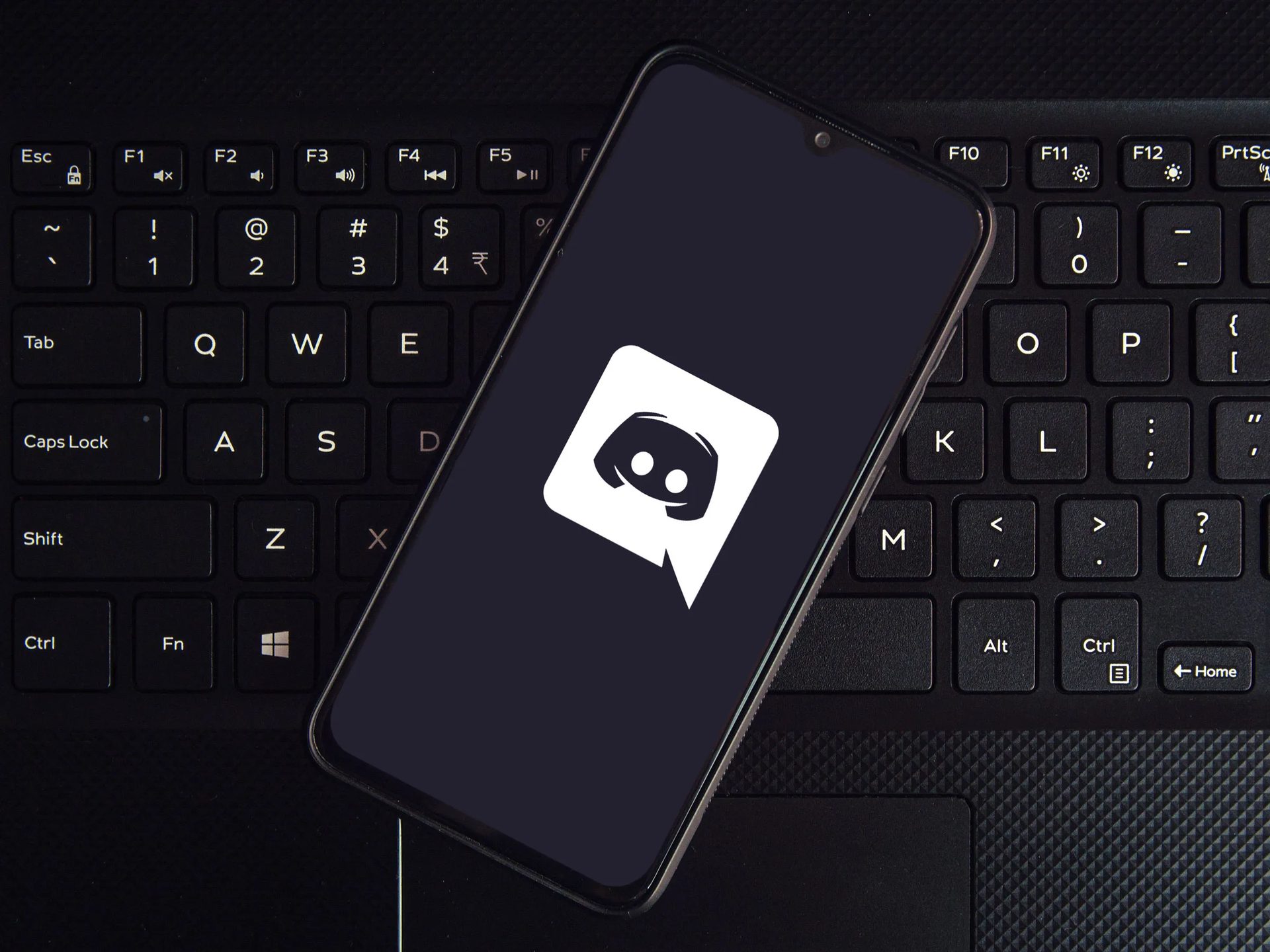
Maak gebruik van uw mobiele data. Het inschakelen van een hotspot of tethering kan ook uw mobiele data op uw laptop gebruiken voor school of bedrijf (USB of Bluetooth).
Discord Unblocked-app
Is er een niet-geblokkeerde versie van Discord? Probeer de Onenigheid gedeblokkeerd app als geen van de bovengenoemde oplossingen voor u werkte. Voor de Chrome-browser is hier een extensie voor. Discord Unblocked verschijnt als een applicatie als je een Chromebook gebruikt.
De gratis app die de beperkingen van Discord kan omzeilen. Hoewel dit programma is gemaakt met ChromeOS in gedachten, kunt u het als een extensie toevoegen aan elke Chrome-webbrowser.
De Discord Unblocked-app bevat geen advertenties. Bovendien gebruikt deze software relatief weinig CPU-bronnen. Je wordt op de hoogte gehouden van alle updates zodra Discord deze beschikbaar stelt.
Om de extensie aan de Chrome-browser toe te voegen, voert u eenvoudig een zoekopdracht uit naar “Discord Unblocked” in de Chrome Web Store.
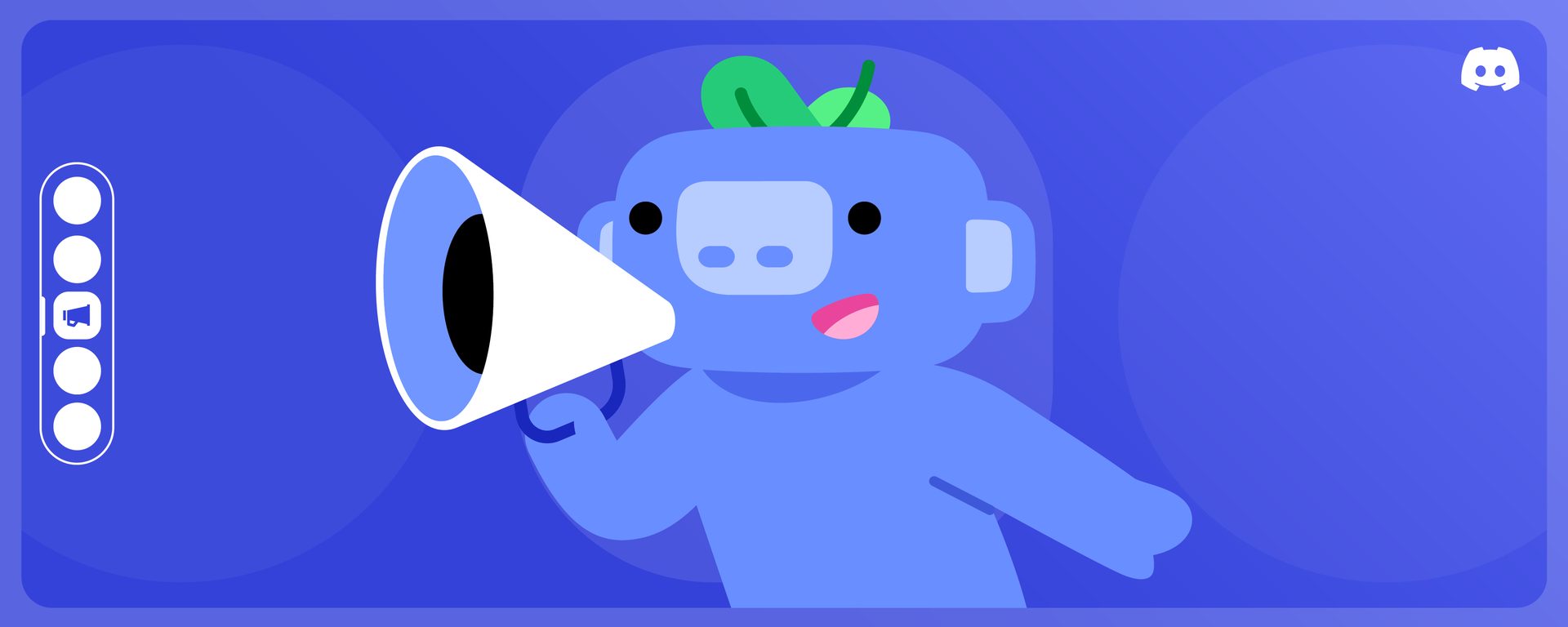
Bekijk hoe u Discord kunt repareren die vastloopt tijdens het controleren op updates
Waarom is Discord geblokkeerd?
Waarom is Discord verboden of beperkt als het alleen een eenvoudige tekst- of voicechat-app is? We hebben twee manieren om dit te evalueren. Ten eerste wordt Discord meestal geblokkeerd binnen de netwerken van scholen en instellingen. Ze ondernemen deze actie om te voorkomen dat studenten tijdens de lesuren Discord gebruiken om te converseren of bestanden te verzenden. Dit verbod kan ook van toepassing zijn op andere sociale netwerknetwerken, niet alleen op Discord.
Overheidsvoorschriften of censuurwetten zijn andere vormen van beperking die Discord tegenkomt. Discord is een chatroom, dus gebruikers kunnen content plaatsen die verdeeldheid zaait over politiek, religie, ras of andere extreme onderwerpen. Denk aan landen als China, Noord-Korea, Iran, enz. Discord is daar volledig verboden, zonder uitzonderingen.
In wezen is Discord een vorm van de sociale netwerksite. Discord is meer een chatsysteem in een gesloten kamer dan Twitter of Facebook. Je kunt een kanaal maken en je vrienden daarvoor uitnodigen. De enige mensen die via tekst of spraak kunnen communiceren, zijn de andere kanaaldeelnemers. Online spelers die van multiplayer-spellen houden, zullen dit erg nuttig vinden. Door Discord in het spel te integreren, kunnen ze rechtstreeks vanuit de interface communiceren met andere spelers.
Source: Discord Unblocked uitgelegd: Hoe Discord te deblokkeren?